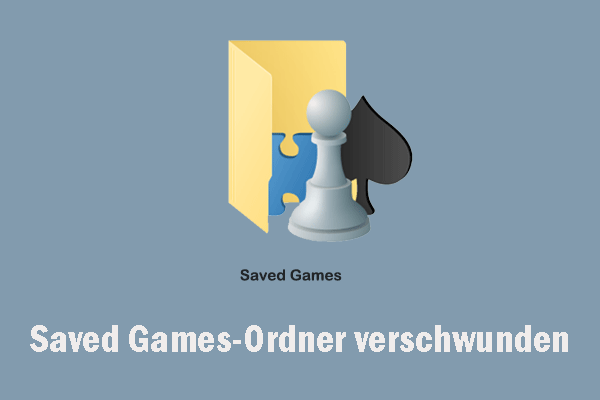Dead Island 2 (DI2) ist Action-Rollenspiel, das im Jahr 2023 in Los Angeles inmitten einer Zombie-Apokalypse spielt. Seit seiner Veröffentlichung haben viele Spieler das Spiel auf Windows, PlayStation 4, PlayStation 5, Xbox One und Xbox Series X/S gespielt.
Es ist für Spieler besonders wichtig, den Fortschritt zu speichern, damit Spielstände nicht verloren gehen. Wo befinden sich die Dead Island 2-Spielstände? Lesen Sie weiter, um den Speicherort der Dead Island 2-Datei zu erfahren und zu lernen, wie Sie Ihren Spielfortschritt sichern können.
Speicherort der Dead Island 2-Datei auf dem PC
Wo findet man die Spielstände von Dead Island 2? In den meisten Fällen werden Spielstände im AppData-Ordner gespeichert, wenn Sie Steam-Spiels auf einem Windows 10/11-PC ausführen. Da der AppData-Ordner standardmäßig ausgeblendet ist, sollten Sie ihn zunächst sichtbar machen. Dazu öffnen Sie den Datei-Explorer, klicken Sie auf Ansicht und aktivieren Sie die Option Ausgeblendete Elemente.
Verwandter Artikel: AppData zu groß? So beheben Sie das Problem unter Windows 11.
Folgen Sie diesen Schritten, um den Speicherort der Dead Island 2-Datei zu finden:
Schritt 1. Öffnen Sie im Windows-Explorer das Laufwerk C, klicken Sie auf Benutzer und öffnen Sie den Ordner mit Ihrem Benutzernamen.
Schritt 2. Navigieren Sie zu AppData > Local > DeadIsland > Saved. Dort können Sie den SavedGames-Ordner sehen, in dem Ihr Spielfortschritt gespeichert wird.
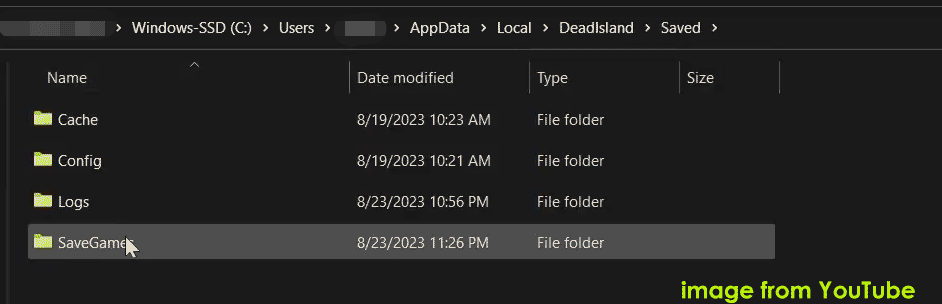
Wenn Sie die Konfigurationsdatei von Dead Island 2 finden möchten, öffnen Sie im Ordner Saved den Unterordner Config und klicken Sie anschließend auf WindowsNoEditor. Dort findenSie die Datei GameUserSettings. Öffnen Sie diese Datei mit Notepad, um die von Ihnen festgelegten Konfigurationen einzusehen.
Wie kann man Dead Island 2-Spielstände sichern?
Es ist wichtig, ein Backup Ihres Spielfortschritts zu erstellen, um Datenverluste zu vermeiden – besonders, wenn Sie bereits mehrere Stunden in das Spiel investiert haben. Dafür möchten wir Ihnen eines der besten Backup-Programme empfehlen: MiniTool ShadowMaker.
Diese Backup-Software unterstützt die Erstellung von Systemabbildern, das Sichern von Daten, das Synchronisieren von Dateien und Ordnern sowie das Klonen von Festplatte. Um Ihre Spielstände zu sichern, klicken Sie einfach auf den untenstehenden Download-Button und installieren Sie MiniTool ShadowMaker kostenlos auf Ihrem Windows-PC.
MiniTool ShadowMaker TrialKlicken zum Download100%Sauber & Sicher
So sichern Sie die Dead Island 2-Spielstände:
Schritt 1. Öffnen Sie MiniTool ShadowMaker und klicken Sie auf Testversion beibehalten.
Schritt 2. Klicken Sie auf Sichern > QUELLE > Ordner und Dateien, navigieren Sie zum Speicherort der Dead Island 2-Datei, wählen Sie den Ordner SavedGames aus und klicken Sie auf OK.
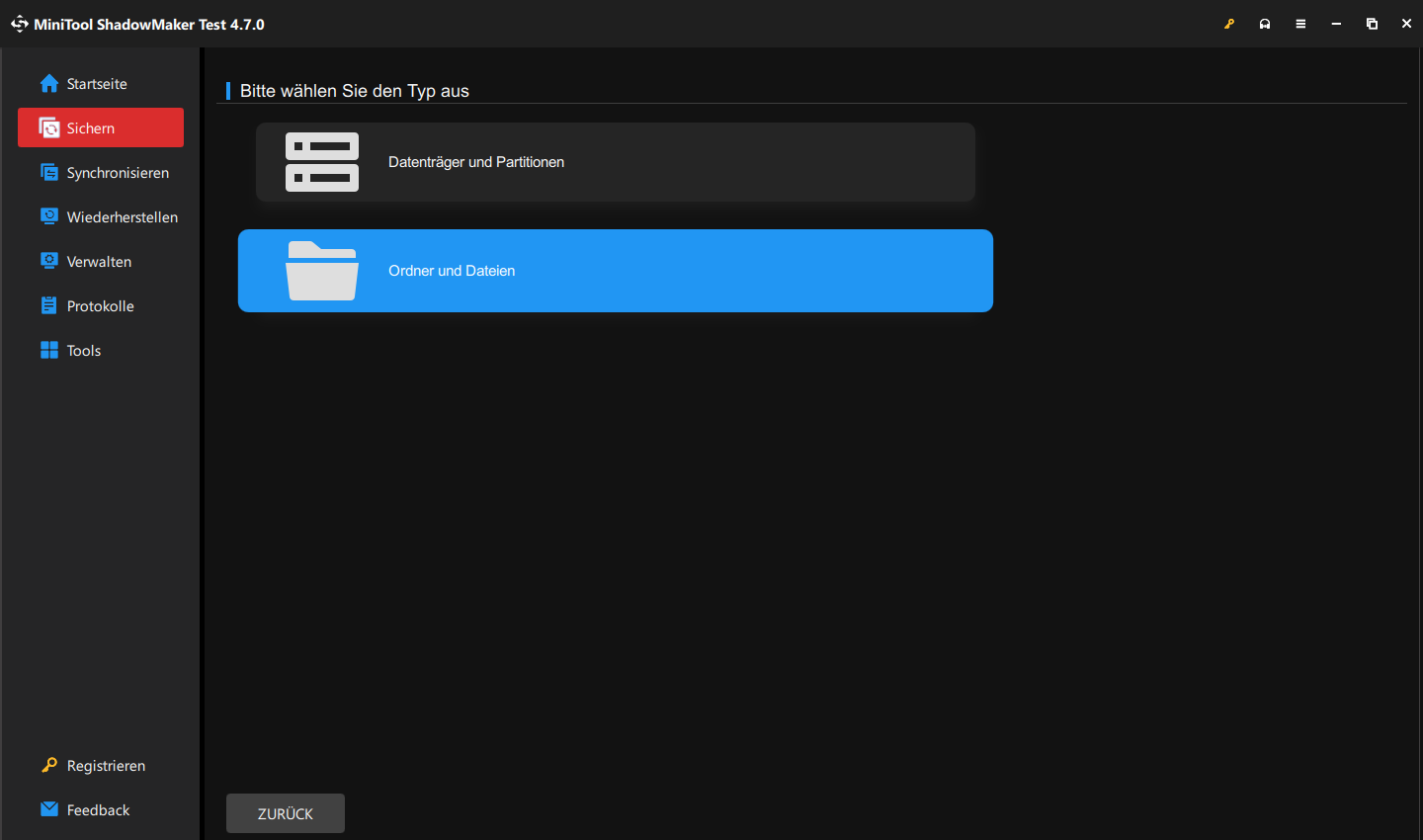
Schritt 3. Wählen Sie anschließend im Bereich ZIEL ein Laufwerk, auf dem die Sicherungsdatei gespeichert werden soll.
Schritt 4. Klicken Sie auf Jetzt sichern, um die Sicherung zu starten.
Lesen Sie auch: Schritt-für-Schritt-Anleitung: Wie sichert man Spielstände auf dem PC?
Wie kann man den Fortschritt im Dead Island 2 speichern?
Nachdem Sie kennengelernt haben, wo Sie die Spielstände von Dead Island 2 finden und wie Sie diese sichern können, erklären wir Ihnen in diesem Abschnitt, wie Sie den Fortschritt speichern können.
In Dead Island 2 ist es nicht möglich, den Spielfortschritt manuell zu speichern, da es keine entsprechende Option gibt. Das Spiel verwendet ein Auto-Save-System, das den Fortschritt regelmäßig an bestimmten Checkpoints speichert. Sie sollten jedoch vor dem Beenden des Spiels überprüfen, ob der letzte Fortschritt gespeichert wurde. Auf dem Bildschirm wird in der Regel ein Speichersymbol angezeigt, das darauf hinweist, dass das Spiel gerade gespeichert wird.
Fazit
Sie sollten Ihre Spielstände regelmäßig sichern, um zu vermeiden, dass Ihr Spielfortschritt versehentlich verloren geht. In diesem Beitrag zeigen wir Ihnen, wie Sie den Speicherort der Dead Island 2-Datei finden und die Spielstände sichern können. Außerdem erfahren Sie, wie das Speichern des Fortschritts in DI2 funktioniert.